Modifica dei fermi immagine
Ritaglio
È possibile eliminare le sezioni non desiderate dei fermi immagine.
- Nella finestra principale, fare doppio clic sul fermo immagine che si desidera modificare per visualizzarlo nella finestra di visualizzazione delle immagini.

- Fare clic su
 nella parte superiore della finestra, quindi selezionare [Rifinitura].
Viene visualizzata la finestra per la rifinitura dell'immagine.
nella parte superiore della finestra, quindi selezionare [Rifinitura].
Viene visualizzata la finestra per la rifinitura dell'immagine. - Specificare l'area che si desidera ritagliare trascinando le 8 maniglie.
È possibile selezionare le proporzioni nell'area di rifinitura dall'elenco a discesa [Proporzioni].
Se nelle proporzioni vengono selezionati valori numerici, è possibile modificare l'orientamento dell'area selezionata. Fare clic su per passare all'orientamento orizzontale, o su
per passare all'orientamento orizzontale, o su  per passare all'orientamento verticale.
per passare all'orientamento verticale.
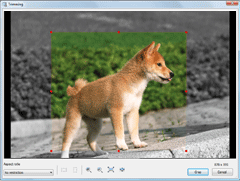
- Fare clic su [Ritaglia].
La parte dell'immagine all'esterno dell'area selezionata viene rimossa dall'immagine, e la finestra di rifinitura si chiude.
- Fare clic su
 nella parte superiore della finestra per salvare il fermo immagine corretto.
Fare clic su
nella parte superiore della finestra per salvare il fermo immagine corretto.
Fare clic su per visualizzare il menu di salvataggio. Per sovrascrivere il file dell'immagine originale, selezionare [Salva] dal menu di salvataggio. Per salvare l'immagine corretta come nuovo file dell'immagine con un nuovo nome, selezionare [Salva con nome] dal menu di salvataggio.
per visualizzare il menu di salvataggio. Per sovrascrivere il file dell'immagine originale, selezionare [Salva] dal menu di salvataggio. Per salvare l'immagine corretta come nuovo file dell'immagine con un nuovo nome, selezionare [Salva con nome] dal menu di salvataggio.
 Note
Note
- Non è possibile modificare le immagini multisequenza o le immagini nella modalità RAW.
- Se viene modificato un fermo immagine che contiene voce, la modifica non viene riflessa nell'immagine visualizzata durante la riproduzione.
 Suggerimento
Suggerimento
-
È possibile eseguire lo zoom avanti o lo zoom indietro dell'immagine facendo clic su
 ,
,  ,
,  ,
,  .
.
- Fare clic su
 per ripristinare le condizioni originali dell'immagine.
per ripristinare le condizioni originali dell'immagine.
|
Copyright 2008 Sony Corporation
|
P0205-01-IT
|
